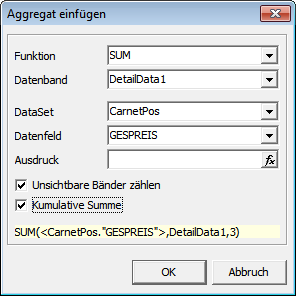Reports für Carnet: Übertragssumme erstellen: Unterschied zwischen den Versionen
(Die Seite wurde neu angelegt: „== Allgemeines == Hier wird beschrieben, wie man im FastReport-Designer eine Übertragssumme für ein Carnet-Ausdruck erstellt. Der Standard-Report, der dies…“) |
|||
| Zeile 17: | Zeile 17: | ||
=== Inhalt des Felds festlegen === | === Inhalt des Felds festlegen === | ||
| + | Klicken Sie nun mit der rechten Maustaste auf das Feld und wählen '''Bearbeiten'''. | ||
| + | Im Bearbeitungsfenster klicken Sie auf '''Ʃ'''. Das Fenster zum einfügen eines Aggregats öffnet sich. Geben Sie in dieses Fenster nun folgendes ein: | ||
| + | |||
| + | [[Datei:FastReport_Sum_Funktion.png]] | ||
| + | |||
| + | |||
| + | Klicken Sie dann auf '''OK'''. | ||
| + | |||
| + | Im Memo wird dann angezeigt: | ||
| + | |||
| + | [SUM(<CarnetPos."GESPREIS">,DetailData1,3)] | ||
| + | |||
| + | Klicken Sie dann auf '''OK''', um die Eingabe zu speichern. | ||
Version vom 13. August 2015, 23:41 Uhr
Inhaltsverzeichnis
1 Allgemeines
Hier wird beschrieben, wie man im FastReport-Designer eine Übertragssumme für ein Carnet-Ausdruck erstellt.
Der Standard-Report, der diese Übertragssumme beinhaltet, heißt "Positionen_01.fr3". In diesem Report ist der Übertrag im PageFooter (Seitenfuß) bereits beinhaltet. Dieser Artikel beschreibt, wie der Übertrag eingefügt wurde.
Im Report befindet sich ein Band (Bereich) für den Seitenfuß, PageFooter1.
Wenn Sie einen eigenen Report mit einem Übertrag erstellen wollen, so müssen Sie dieses Band in den Report einfügen. Klicken Sie dazu in der Symbolleiste links auf den Button für Band einfügen und wählen Seitenfuß.
2.1 Textfeld einfügen
Fügen Sie nun ein Textfeld in den Seitenfuß ein. Klicken Sie dazu in der Symbolleiste auf A und ziehen dann die Maus an die gewünschte Stelle im Seitenfuß.
2.2 Inhalt des Felds festlegen
Klicken Sie nun mit der rechten Maustaste auf das Feld und wählen Bearbeiten.
Im Bearbeitungsfenster klicken Sie auf Ʃ. Das Fenster zum einfügen eines Aggregats öffnet sich. Geben Sie in dieses Fenster nun folgendes ein:
Klicken Sie dann auf OK.
Im Memo wird dann angezeigt:
[SUM(<CarnetPos."GESPREIS">,DetailData1,3)]
Klicken Sie dann auf OK, um die Eingabe zu speichern.